A Fila de Impressão é responsável por enviar arquivos/ficheiros para a impressora, podendo estar em lotes ou listas sequenciais. É exibido ao usuário as informações de cada impressão, como por exemplo: data, hora, impressora de destino, status da impressão e outros.
1- Para acessar a rotina:
- Acesse: Administração > Arquivos > Fila de Impressão;
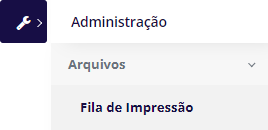
2- Para consultar uma impressão:

Realize a consulta selecionando os filtros conforme parâmetros a seguir:
- Url: Url do arquivo no portal;
- Agente: Impressora de Destino;
- Status: Status da impressão, que são:
Concluído: Foi impresso;
Erro: Não foi possível realizar a leitura do documento para impressão;
Ignorar: Não foi considerado a impressão;
Pendente: Encontra-se pendente para impressão;
- Data – Início e Fim: Período ou data da impressão;
- Hora – Início e Fim: Período ou horário da impressão;
- Linhas: Quantidade de linhas a serem exibidas.
3- Para editar a Impressão:
- 3.1- Individual
Caso você deseje realizar alguma ação de alteração no Agente ou no Status da impressão, basta você clicar com o botão sobre o campo desejado e selecionar a opção que se enquadra na alteração (como demonstrado na imagem abaixo). Lembrando que o Agente se refere à impressora de destino e o Status se refere a qual é o status da impressão.
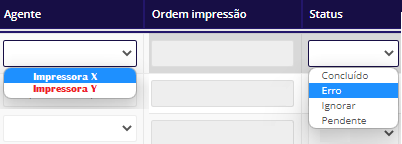
Caso deseje, é possível realizar a exclusão de um spooler (impressão). Para essa ação, basta clicar na lixeira do botão vermelho, como na imagem abaixo:
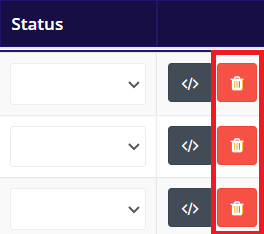
- 3.2- Múltiplas
Essas alterações e a exclusão, podem ser realizadas em mais de uma impressão simultaneamente. Para isso, você deve: selecionar as linhas (1) e realizar a alteração desejada (2), como na imagem abaixo:

Possibilidades: Exclusão das impressões selecionadas ou Alteração do Status / Agente das impressões selecionadas.
4- Para criar uma nova impressão:
Acesse o botão “Novo” (como na imagem abaixo):

Após, você deverá preencher os seguintes campos:
- 4.1- Individual
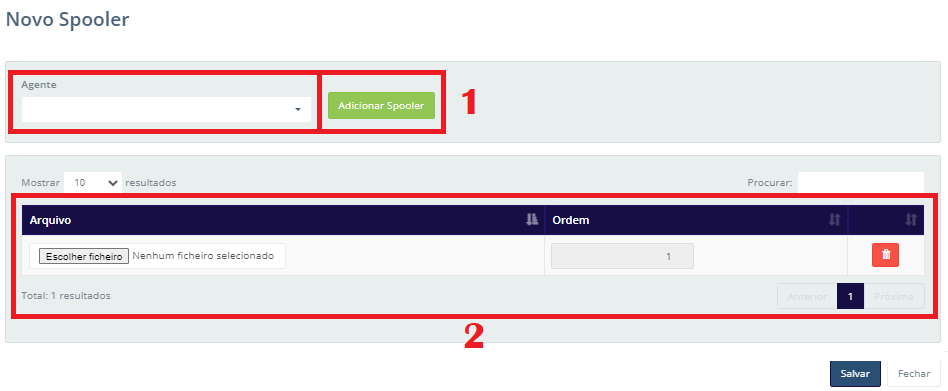
- 1- Selecione o Agente (local da impressão) e adicione um novo “Spooler” (uma nova impressão).
- 2- No campo 2, após adicionar o “Spooler”, será habilitado um campo onde você selecionará o arquivo que deseja realizar a impressão.
Após clicar em Salvar, você irá obter a impressão desejada.
- 4.2- Múltiplas / Agrupadas
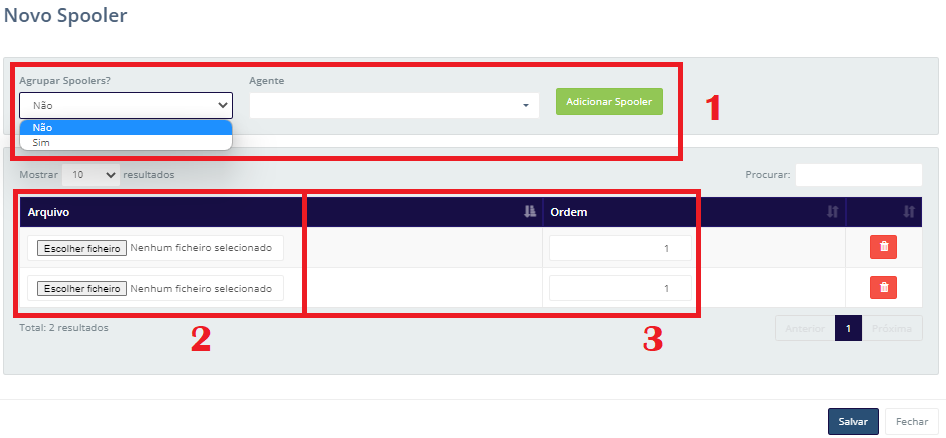
- 1- Após adicionar mais de um “Spooler”, selecione se eles serão agrupados ou não e adicione o Agente (local da impressão) que serão encaminhados.
- 2- No campo 2, será habilitado o campo onde você irá selecionar o arquivo que deseja ser impresso.
- 3- Caso deseje, você poderá classificar a Ordem de impressão (adicionando a sequência que será impressa).
Após clicar em Salvar, você irá obter a impressão desejada.
Ficou alguma dúvida? Entre em contato com o nosso suporte!
